红旗linux安装如何用硬盘安装红旗LINUX6.0
请问,红旗Linux7要怎么安装呢?
安装前准备: 我 们先给硬盘格出10G以上的空闲空间,以便安装红旗Linux。留空间的方法非常简单,比如你的D盘有50G,E盘有60G,想装系统又不想影响E盘的原 有的程序数据。
可以在D盘建个目录E备份,然后把E盘所有目录文件复制过去,系统文件可以不复制。
等备份完成后,再用WindowsXP的磁盘管理,把E 盘分区删除掉,再分40G重建E盘分区,最后再把复制的目录文件全请回E盘,就不会影响原来的E盘程序数据了,又多出了20G的可用空间。
(什么要问我磁 盘管理在哪里,我的电脑右键->管理,它就呆在存储下面) 开始安装: 一、下载红旗Linux7.0安装镜像文件,并保存到C盘,请准备好最少1.5G的C盘空间,下载地址为: /d/iso/1000000922.html 二、用WINRAR等压缩软件打开Olympic-7.0-200904141706-ga.iso文件,并将rfsetup.exe文件解压到C盘根目录。
三、运行rfsetup.exe,选择好ISO文件存放的位置,出现提示窗口选择是,再按提示选择重启电脑。
四、电脑重启后,我们会发现windows系统菜单会多出一个 红旗Linux 选项,选择进入接着按提示安装及可。
安装界面及提示全是中文化,一般不会出现什么问题。
建议安装分区时,选择高级方式,分区方式如下: /boot 系统引导区,200M /swap 交换空间 大小为实际内存的2倍,如:1G的内存分为2048M / 根分区,剩下的空间都给它 这是比较简单的分区方式,当然你也可以把/home、/usr、/var进行分区,但个人建议新手只要分上面的三个区及可,分多了容易出现意想不到问题,避免安装出错。
由于7.0版本使用的是kde: 4.2.2,电脑配置低的朋友使用起来会有感觉慢的情况。
要想正常的使用此版本,个人建议 基本配置:内存最少512M,显存64M 推荐配置:内存最好1G以上,显存128M以上 如果你的电脑低于基本配置情况,最好使用红旗Linux6.0SP2或其它版本。
希望所有的朋友们都能用上免费的Linux,永远告别病毒和木馬的世界
组装电脑怎么安装红旗linux???
ISO文件就是一般你在网站上下载下来的linux安装光盘,如果你不刻盘安装的话,可以点击浏览,找到你ISO文件的目录,
给你找了几个安装的相关教程,希望对你有帮助,仔细看一下你一定可以装的上的,这个东西还是自己装上印象深刻。
/mgc8312588@126/blog/static/56622517200910903942616/
/jingxianhua/blog/item/222cd1d856f4d23f33fa1c98.html
/thread-156052-1-1.html
如何从硬盘安装红旗Linux?
我们我们假设您有CDE三个分区,然后我们把您D分区上的资料暂时转移到E区,之后用PQ等工具将D盘格成FAT32格式,之后将E盘上的所有文件拷到D盘(我们假设需要将红旗LINUX安装到E盘)。要注意一点的是,您最好将红旗的二个ISO文件放到D:下,然后用Daemon Tool将它CD1.ISO中的dosutils目录读出来,并放到D:下。
建议将2个ISO文件分别改名为1.iso和2.iso。
我们做好上面的工作之后,就可以重新启动然后进入纯DOS模式了。
在这里,我要说明一下如何进入纯DOS模式。
我假设楼主您的系统为XP,那么XP是没有纯DOS模式的,因此我们需要用软盘制作成DOS启动盘,头痛的是,或许您和我一样也是没有安装有软驱。
这时候,我们需要进行如下的步骤,才可以进入纯DOS模式以进行下一步的安装操作: 我们首先需要下载一个工具,它叫做“矮人DOS工具箱”,您或许听说过它。
它的下载地址是: /detail/9/88018.shtml 下载并安装好之后,它会在原有启动菜单的基础上增加两个启动项,分别是“矮人工作室纯DOS模式”和“矮人工作室备份恢复”。
我们选择"纯DOS模式"就可以进入纯DOS环境并进行下一步的安装操作了。
然后,我们在DOS下,进入dosutils目录,执行autoboot.bat。
当提示询问何种安装方式时,选择硬盘安装方式(Hard Drive)。
然后输入正确的iso 文件位置:/dev/hda2/1.iso,就能启动iso 文件中的安装程序并开始安装了。
然后按照安装程序的提示,一步一步进行,相信您很快就可以安装好红旗5了! 唯一要注意的地方就是分区那里,根据您的实际需要进行分区(由于本人的重点是介绍如何进行硬盘上安装,因此在这里就不赘述,如有不清楚的地方欢迎短消息给我)。
基本就这些了,希望能帮上您的忙~
如何用硬盘安装红旗LINUX6.0
不给分,不告诉你 嘿嘿.... 唉!帮不了你了,我之前的是红旗5的安装方法,好象怼.0不适用的, 我后来装6.0是刻光盘安装的 你参考下5.0的安装方法和另两个连接吧 /bbs/thread-61993-1-4.html /phorumredflag/phorumredflag/read.php?15,197604,197823#msg-197823 红旗linux5.0安装教程 相信大家都和我一样,在一开始知道linux的系统时充满了神秘感.习惯了windows的我们对另一种操作系统非常好奇.正是这种好奇心,我决定装linux.看看到底有什么东东. 第一次装时,大略的看了一下教程.大意是提取Iso映像里的批处理文件就行了,在引导盘下运行就可以了,结果只装完第一盘提示插入第二张光盘.我把两个盘都放在一个逻辑硬盘里了.它不识别.害的我重装了windows,到现在也不知道怎么弄. 第二次我不冒险了,在虚拟机里装,装了好几个版本的,结果不尽人意.一个字,就是慢.不太理想.内存不多的朋友运行虚拟机时.就连主机也运行慢.下定决心还是装在硬盘里. 网上有很多硬盘装linux的教程.感觉没有一个说的全的.重要的一点是都得用到光驱和引导盘.而且还要用到很多命令.这对于我们这些菜鸟来说是比较危险 了,弄不好就连我们的windows也给损坏了,再就是还要用到光驱.难到没光驱的朋友就无缘linux了吗.答案是否定的. 好了.言归正转. 目标:没有光驱.不用dos命令.在电脑下装上两个系统.windows和红旗linux5.0,(推荐用这个版本.比较容易操作) 工具:WinGrub 这是个系统引导器 PartitionMagic 8.0 系统分区工具 红旗linux5.0安装盘两张工具盘两张的Iso映像(好像是废话~~) 准备好这些工具就行了 先说一个我个人电脑的配置:amd2800+ 80G硬盘 DDR400 1G内存 现在开始吧 我们先用PartitionMagic 8.0新建出两个分区来,第一个分区建议分15G,实际只用到5G就到安装完linux.不过就安不上工具盘了.再就是我们在linux里还行下点东西 吧.这个PartitionMagic 8.0里自带的的有linux系统的主目录格式 看到了吧.在文件系统类型里有的,不过要吧大小改成15360,就成了15G了 再分一个新的分区.格式是linux swap,这个是系统的缓冲区,也就是windows下的虚拟内存, 网上一般说这个大小是你物理内存的两倍.不过我的是1G内存.我总不到给它2G吧,我给它的是1024M,也就是1G 分区完成了以后下面就配置WinGrub.下载下来解压安装,安装时不用配置,一路下去就行了.这是安在了C盘下的WinGrub这个文件夹下 把你下载下来的光盘映像放在一个逻辑硬盘下,不要解压.不要放在任何文件夹下,我是放在F盘里,我就用我的F盘来解说 双击第一张的光盘映像,提取vmlinuz和initrd.img两个文件 选第一项,看到后面有这两个文件吧,在F盘下新建一文件夹,命名为linux, 把vmlinuz和initrd.img两个文件放到linux文件夹里就行了. 我们打开WinGrub..点tools---install gub,bn,也就是第一个选项,选中BOOT.INI,点lnstall就行了 打开C盘,点工具---文件夹选项,点查看选项卡,选中显示所有的文件和文件夹,就看到Grub这个文件夹了,打开里面有一个MENU.LST文件,我们打开编辑它,你可以看到 timeout 10 title Windows at (hd0,0) root (hd0,0) chainloader +1 等类似的字样,如果没有timeout 10这一行,你自己在上面加入就行,意思是开机时等10秒, 我们在下面插入一段代码: title fc4install root (hd0,6) kernel (hd0,6)/linux/vmlinuz initrd (hd0,6)/linux/initrd.img 我来详细说一下代码的意思, fc4install的意思是你开机后在windows下面有一个Start Grub选项.选中这个选项回车就会看到fc4install了,(hd0.6)的意思是F盘,如果你的映像文件不是在F盘里,也不知道这个盘的代码是多少那第回到WinGrub.单击tools----partition list 看到了吧,我的F盘前面是(hd0.6),你放到哪个盘里,你就把代码里换成你相应的数就OK了,比如我放在D盘里了就这样写 title fc4install root (hd0,5) kernel (hd0,5)/linux/vmlinuz initrd (hd0,5)/linux/initrd.img 明白了吧, 最后就是这样的 timeout 10 title fc4install root (hd0,6) kernel (hd0,6)/linux/vmlinuz initrd (hd0,6)/linux/initrd.img title Windows at (hd0,0) root (hd0,0) chainloader +1 写入后保存就行了, 到这里我们就配置好了 然后重启就行了,启动的时候选中windows下的那个选项,回车就行了 回车后又是两个选项,选中fc4install回车就OK了, 等着开始批处理了,一会就出来安装设置选项了 你就伦着乐 呵呵 下面我们讲安装前的设置和linux上网以及安装工具盘. 首先看到的是英文选项,有好几个,意思是你光盘安装还是硬盘安装还不别的,我们就选第二项,回车 又看到几个选项.,意思是你的Iso文件放在哪个硬盘里了,我是F盘,但是它不显示F,那也好办,第一个选项肯定是C盘,以此类推,第四个就是F盘了,回车,它就开始自检你的硬件了. 因为没法截图,我是凭记忆来说的,如果有不同的地方或我说的不对的地方还请大家指正! 反正大略就是这些吧, 等一会就到了图形介面了,而且还有鼠标指针了(吼吼) 点我接受(还是废话) 到了有两个选项的地方,问我们是自动分区还是手动,这里一定要先手动分区,下一步 这个地方有必要说明一下,在Linux里的分区和Windows里的不大一样,Windows下是我们看到了C,D,E等分区,而Linux下是一个系统区,一个缓冲区,一个主分区,前面我们已经在说用PartitionMagic 8.0分区时说了,那个Linux ext3就是主分区了,系统分区不用管它,自动在这个分区里创建. 这时你会看到下面已经有这两个分区了,网上有很多教程在这一步的说明,因为很关键,但我们用PartitionMagic 8.0分好了,所以就不用设置了,一路下去就OK了 大约二三十分钟就完成了,重启 重启后会让你配置硬件,这就不多说了,登陆的时候用户名是root,密码在前面已经提示你输入了,这就不多讲了. 终于进到Linux下了,介面不错吧 下面主要说说Linux下ADSL上网,看了N个教程,我也没上去,不过还是自己弄上去了,先右击网络邻居----属性,就会看到你的网卡了,我们先给这个网卡配置一个IP,让它自动获取也行,IP地址多少也行,但不要192.168.xxx.xxx这样的,相信大家都知道 然后单击开始---应用程序----网络----拔号网络,出来一个对话框,新建一个,点向导就可以,Linux下的拔号和Windows下的不一样,因为我是网通的,选号码时选966000,这个就是网通的,下一步就填上你的ADSL帐号的密码就行了,完成后在拔号网络里就多了一个966000的拔号程序,双击它,等一下就会上去了,看!!!很简单吧.看了网上的教程,在Linux下ADSL拔号上网看得我头晕也没上去,呵呵.,只要你肯钻研,就没有解决不了的问题. 到这里这们还用两张工具盘没有安装,这里得用到光驱了,Linux下用的虚拟光驱还没找到,我这里用的物理光驱,在Linux下打开我的电脑,你会看到好几个硬盘,因为红旗Linux会自动挂载Windows的硬盘分区,这样我们就可以访问在Windows里的文件了.是不很方便啊.(在Windows下访问Linux分区得用工具,目前还没有研究) 打开Windows分区的F盘(我们放工具盘的地方),把工具盘的两个Iso映像复制到你的Linux的桌面上. 打开系统终端,输入以下命令 mount -o loop /root//RedFlag-dt5-tools-disc1.iso /mnt/cdrom 其中RedFlag-dt5-tools-disc1.iso是你工具盘的名称,换成你的第一张工具盘的名就可以了 不过要按照上面的格式写,回车就行了,打开我的电脑,打开光驱.里面就有文件了.双击install就开始安装了 到提示插入第二张光盘时在系统终端里输入 umount /mnt/cdrom 回车,输入 mount -o loop /root//RedFlag-dt5-tools-disc2.iso /mnt/cdrom 格式一样,不过要把iso前的名字换成你的工具盘的第二张名就行了 回车 在提示插入第二张光盘那点确定就OK了
- 红旗linux安装如何用硬盘安装红旗LINUX6.0相关文档
- 红旗linux安装红旗linux如何安装?
- 红旗linux安装红旗linux系统下怎么安装软件
- 红旗linux安装红旗linux怎么安装?
Pacificrack:新增三款超级秒杀套餐/洛杉矶QN机房/1Gbps月流量1TB/年付仅7美刀
PacificRack最近促销上瘾了,活动频繁,接二连三的追加便宜VPS秒杀,PacificRack在 7月中下旬已经推出了五款秒杀VPS套餐,现在商家又新增了三款更便宜的特价套餐,年付低至7.2美元,这已经是本月第三波促销,带宽都是1Gbps。PacificRack 7月秒杀VPS整个系列都是PR-M,也就是魔方的后台管理。2G内存起步的支持Windows 7、10、Server 2003\20...
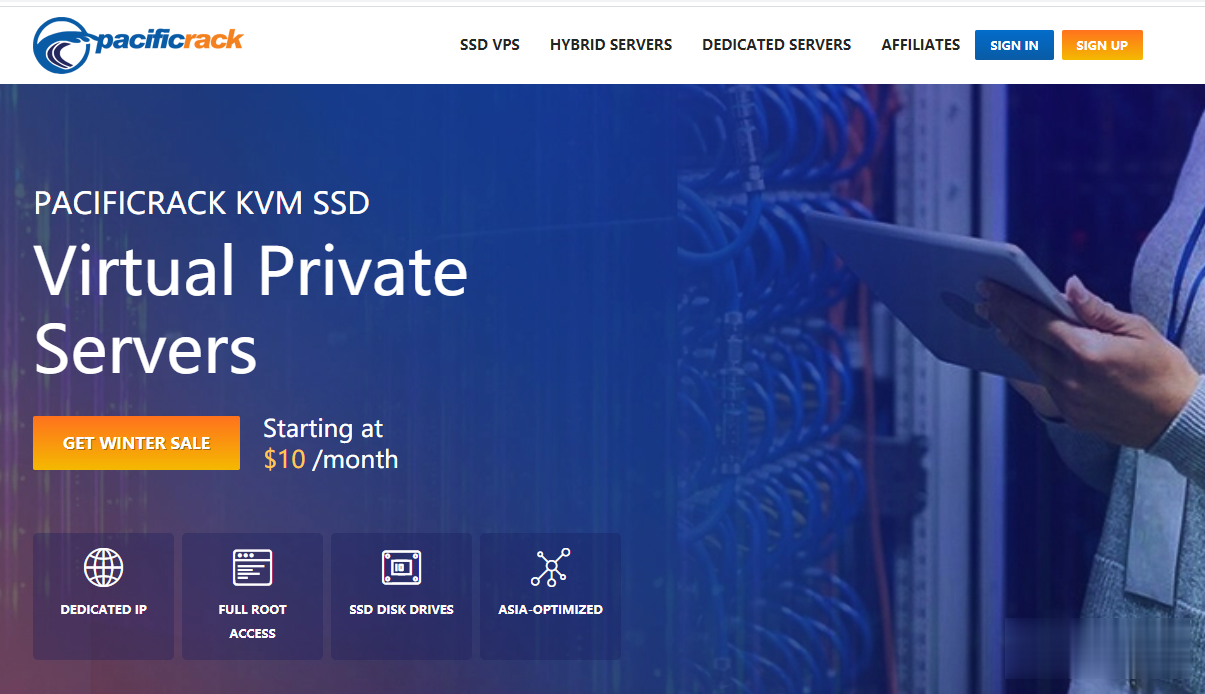
TmhHost香港三网CN2 GIA月付45元起,美国CN2 GIA高防VPS季付99元起
TmhHost是一家国内正规公司,具备ISP\ICP等资质,主营国内外云服务器及独立服务器租用业务,目前,商家新上香港三网CN2 GIA线路VPS及国内镇江BGP高防云主机,其中香港三网CN2 GIA线路最低每月45元起;同时对美国洛杉矶CN2 GIA线路高防及普通VPS进行优惠促销,优惠后美国洛杉矶Cera机房CN2 GIA线路高防VPS季付99元起。香港CN2 GIA安畅机房,三网回程CN2 ...

EtherNetservers年付仅10美元,美国洛杉矶VPS/1核512M内存10GB硬盘1Gpbs端口月流量500GB/2个IP
EtherNetservers是一家成立于2013年的英国主机商,提供基于OpenVZ和KVM架构的VPS,数据中心包括美国洛杉矶、新泽西和杰克逊维尔,商家支持使用PayPal、支付宝等付款方式,提供 60 天退款保证,这在IDC行业来说很少见,也可见商家对自家产品很有信心。有需要便宜VPS、多IP VPS的朋友可以关注一下。优惠码SUMMER-VPS-15 (终身 15% 的折扣)SUMMER-...
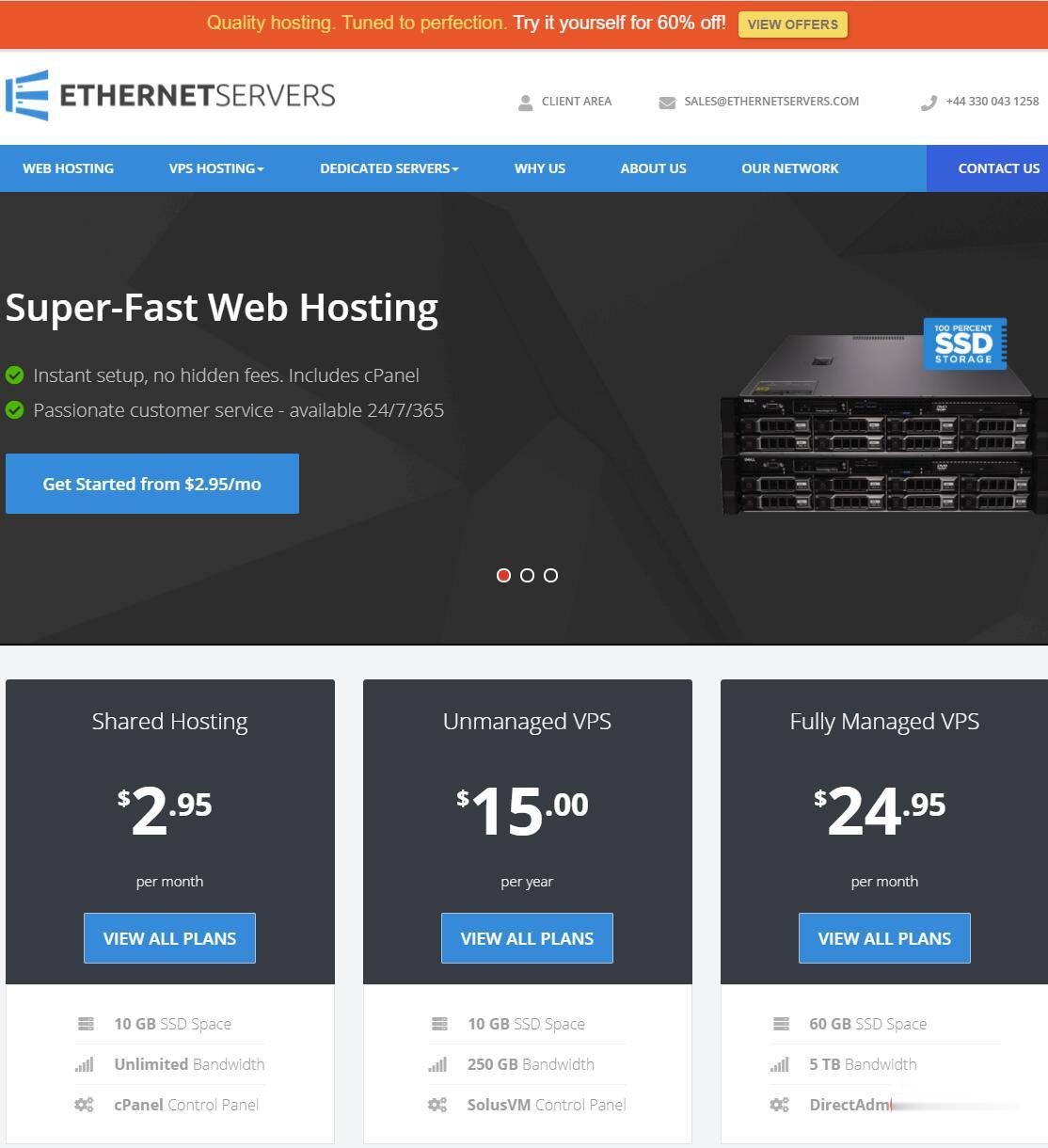
-
spotlight搜索是什么苹果手机删除过的短信还可在Spotlight搜索到,怎么能彻底删除?安卓系统软件删除安卓手机里的软件,哪些可以删除,哪些不可以删除?hub和路由器的区别路由器和HUB的区别不同?visualfoxpro教程visual foxpro的三种操作方式大学生社团网大学里最值得加入的社团是哪些呢?jsp入门教程JSP基础教学应从哪几方面入手?超级快递百度云超级快递电影免费完整迅雷下载123flashchat如何评价爱情银行 App?工程项目进度管理软件进度计划表用什么软件作出来crm模板crm客户关系管理系统模板有哪些呀?